Beim Versuch, Dateien in Windows umzubenennen, verwenden wir nurSie haben zwei Möglichkeiten: Sie können entweder die Dateien einzeln umbenennen oder alle erforderlichen Dateien auswählen und sie gleichzeitig umbenennen. Wenn Sie jedoch mehrere Dateien gleichzeitig umbenennen, erhalten alle Dateien am Ende denselben Namen und Seriennummern. Aus diesem Grund nehmen die meisten Benutzer die Hilfe von Drittanbieter-Tools zum Batch-Umbenennen in Anspruch. Feuer ist eine portable Datei, die eine Windows-Anwendung umbenenntDadurch können Benutzer Regeln und Muster zum Umbenennen von Dateien festlegen, um Dateigruppen auf einmal umzubenennen. Wie andere Umbenennungswerkzeuge bietet es Modi, mit denen vorhandene Dateinamen mit einem bestimmten Schlüsselwort versehen, die Position im Dateinamen geändert und Leerzeichen eingefügt werden. Zusätzlich können Sie die Umbenennungsmodus für Metadatendateien Anhängen von Metadaten wie Künstler, Jahr derRelease- und Albumname zu den Namen der Multimediadateien. Die Anwendung bietet eine einfache Benutzeroberfläche mit einer Methodenleiste zum Umbenennen von Dateien auf der linken Seite, während das Hauptfenster die Liste der Dateien enthält, die umbenannt werden sollen. Navigieren Sie zunächst zu dem Ordner, in dem Sie die Dateien auswählen möchten, und wählen Sie die gewünschten Umbenennungsmodi aus. Sieatch / Replace Rule Ermöglicht das schnelle Ersetzen von Text in Dateinamen durch angegebene Buchstaben. Wählen Sie Match / Replace Rule aus Datei–> Neu Menü öffnet seine Optionsleiste auf der linken Seite vondas Fenster. Hier können Sie nach einem bestimmten Wort in den Dateinamen suchen und es durch das angegebene Wort ersetzen. Hiermit können Sie nur das erste Vorkommen oder das gesamte Vorkommen in den Namen Ihrer Dateien ersetzen. Sie können sogar zwischen Groß- und Kleinschreibung umschalten, die Option "Reguläre Ausdrücke verwenden" aktivieren, um erweiterte Methoden zum Umbenennen von Dateien zu verwenden, und die Groß- und Kleinschreibung der umbenannten Dateien festlegen.

Eine weitere nützliche Regel zum Umbenennen von Dateien ist List Rule.Hier können Sie entscheiden, wie Sie Zahlen in die Namen Ihrer Dateien einfügen möchten. Unterstützt drei Arten von Dateinummerierungsmustern, einschließlich römischer, arabischer und alphanumerischer Ziffern, können Sie die Liste in aufsteigender oder absteigender Reihenfolge anordnen, die Nummer als Präfix oder Suffix hinzufügen und das Trennzeichen (angegebenes Zeichen) zwischen der Nummer und dem Original auswählen Dateiname.
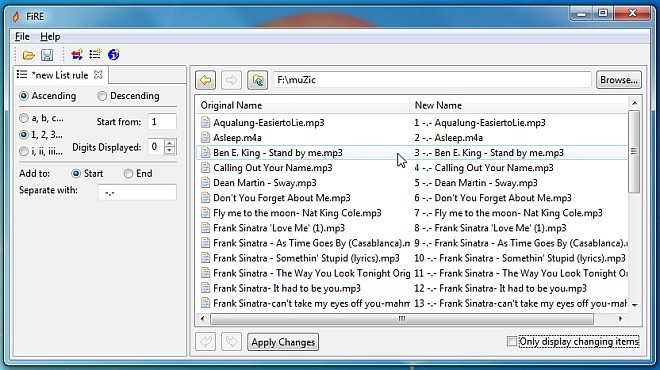
Vielleicht ist die nützlichste Regel zum Umbenennen von DateienMetadatenregel. Dies kann hilfreich sein, wenn Sie Ihre gesamte Musiksammlung umbenennen. Da Meta-Tags zum Umbenennen aller Dateien des ausgewählten Ordners verwendet werden, müssen Sie lediglich den Ordner für Ihre Musiksammlung auswählen und die gewünschten Tags (Interpretenname, Erscheinungsjahr, Titel, Komponist, Albumname usw.) festlegen an Dateinamen anhängen und drücken Änderungen übernehmen. Außerdem werden alle Dateien schnell entsprechend umbenanntzum Festlegen von Regeln, kann aber keine Kollisionen beim Umbenennen von Dateien verarbeiten. Wenn beispielsweise ein Dateiname mit einem anderen Dateinamen in Konflikt gerät, wird der Umbenennungsprozess abgebrochen und Sie können die mit dem Problem verbundene Hilfe lesen, indem Sie den Mauszeiger über die Warnschaltfläche unterhalb der Dateiliste bewegen.
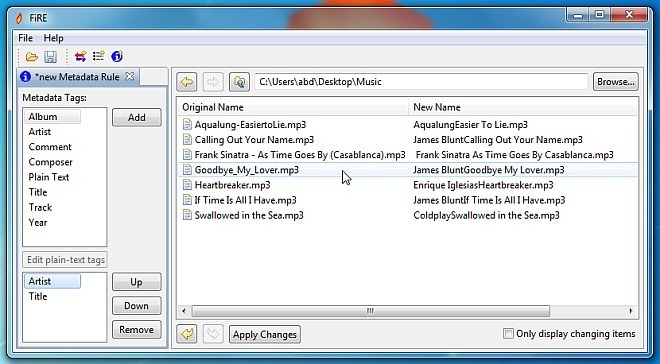
Es unterstützt Windows XP, Windows Vista, Windows 7 und Windows 8. Die Tests wurden unter Windows 7 64-Bit durchgeführt. Laden Sie FiRE herunter













Bemerkungen